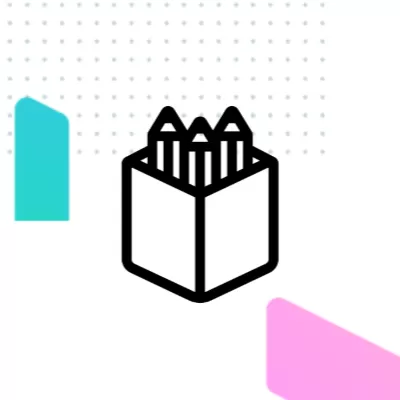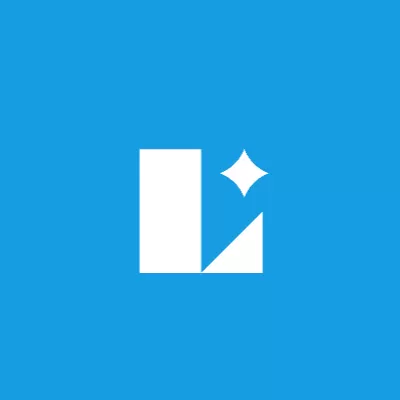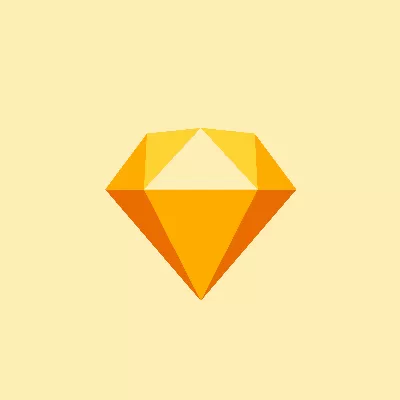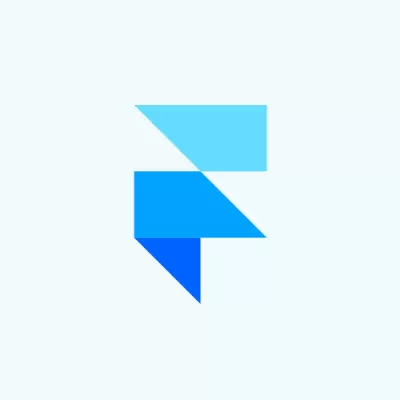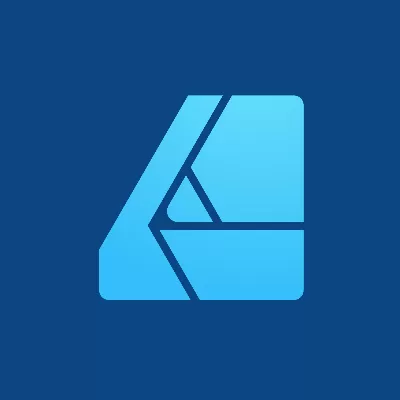Figma 又漲價了?協作功能要付費?別擔心,我們找到了 7 款超強替代方案!
作為實際使用過所有工具的設計團隊,我們花了 2 個月時間深度測試,從免費到付費、從線上到離線,找出最適合不同需求的 Figma 替代工具。
🏆 劇透:如果只能推薦一個,那絕對是 Penpot!完全免費、功能完整、還支援即時協作。
🤔 為什麼要找 Figma 替代方案?
💸 價格考量
- • Professional 方案 $12/月起
- • 團隊使用成本快速累積
- • 學生或個人用戶負擔重
- • 免費版限制越來越多
🌐 網路依賴
- • 完全依賴網路連線
- • 網路不穩影響工作效率
- • 資料安全疑慮
- • 載入速度有時較慢
🆓 免費替代方案
超省錢技巧:直接用 Penpot!免費、功能完整、還有協作功能,根本不需要付費工具。我們團隊已經完全轉移過去了!
💎 付費替代方案
🏆 實測評比結果
綜合評分 (滿分10分)
| 工具名稱 | 易用性 | 功能完整度 | 協作能力 | 總分 | 價格 |
|---|---|---|---|---|---|
| Figma | 9.5 | 9.8 | 10 | 9.8 | $12/月 |
| Penpot 🏆 | 9.0 | 8.5 | 9.0 | 8.8 | 💚 免費 |
| Adobe XD | 8.0 | 9.0 | 7.5 | 8.2 | $9.99/月 |
| Canva | 9.0 | 7.0 | 8.0 | 8.0 | 免費/Pro $12.95/月 |
| Sketch | 8.5 | 9.0 | 6.5 | 8.0 | $10/月 |
| Framer | 7.5 | 8.5 | 8.0 | 8.0 | $5/月起 |
| Lunacy | 8.0 | 7.8 | 6.0 | 7.3 | 免費 |
| Affinity Designer | 7.0 | 8.5 | 5.0 | 6.8 | $69.99 買斷 |
📊 詳細功能比較
🏆 Penpot - 我們的首選推薦!
為什麼 Penpot 是最佳選擇?
經過深度使用,我們認為 Penpot 是目前最接近 Figma 體驗的免費工具:
超強優點:
- ✅ 100% 免費開源 - 永遠不用擔心漲價
- ✅ 即時協作功能 - 多人同時編輯,就像 Figma 一樣順暢
- ✅ 完整向量設計 - 支援複雜路徑編輯和布林運算
- ✅ 原型製作功能 - 可以做出互動原型
- ✅ 直接匯入 Figma - 現有專案無痛轉移
- ✅ 瀏覽器直接使用 - 不需安裝任何軟體
- ✅ 設計系統支援 - 元件庫、樣式指南都有
- ✅ 活躍的開發團隊 - 功能更新頻繁
小缺點(但不影響使用):
- ⚠️ 外掛生態系統還在發展中
- ⚠️ 部分進階功能還在完善
真實使用心得: 我們團隊已經用 Penpot 完成了 10+ 個專案,功能完全夠用,而且協作體驗非常順暢!
**最適合:**所有人!特別是預算有限但需要專業功能的設計師
Adobe XD - 企業級解決方案
優點:
- ✅ 與 Adobe Creative Cloud 完美整合
- ✅ 語音原型功能獨特
- ✅ 強大的互動設計能力
- ✅ 豐富的外掛生態系統
缺點:
- ❌ 需要訂閱 Adobe Creative Cloud
- ❌ 學習曲線較陡峭
- ❌ 協作功能不如 Figma 直觀
**最適合:**已使用 Adobe 工具的設計師、需要複雜互動的專案
Canva - 最易上手
優點:
- ✅ 超級容易學會
- ✅ 海量免費模板和素材
- ✅ 強大的 AI 設計助手
- ✅ 支援多種設計類型
缺點:
- ❌ UI 設計功能相對基礎
- ❌ 向量編輯能力有限
- ❌ 不適合複雜的設計系統
**最適合:**新手設計師、快速製作原型、行銷素材設計
🎯 選擇建議
學生 / 新手
剛開始學設計
直接選最強的!
熟悉後再轉 Penpot
自由接案者
成本考量重要
免費協作功能完整
一次買斷,長期划算
企業團隊
專業需求
企業級功能完整
Mac 生態系完整
🚀 遷移指南:從 Figma 無痛轉換
Step 1: 檔案匯出與匯入
從 Figma 匯出:
- 選擇所有圖層 (Ctrl/Cmd + A)
- 右鍵選擇「Copy」或「Export」
- 選擇適合的格式 (.fig / .svg / .png)
匯入到新工具:
- Penpot: 支援 Figma 檔案直接匯入
- Adobe XD: 可匯入 Sketch 和 Figma 檔案
- 其他工具: 通常支援 SVG 格式
Step 2: 重建設計系統
遷移過程中最重要的是重建設計系統:
- 顏色系統: 記錄所有品牌色彩
- 字體設定: 確保新工具支援相同字體
- 元件庫: 重新建立常用元件
- 樣式指南: 整理間距、圓角等設計規範
Step 3: 團隊培訓
- 安排 2-3 小時的工具教學
- 建立新工具的操作手冊
- 設定統一的檔案命名規則
- 建立新的協作流程
💡 實用技巧分享
多工具並用策略
不一定要完全放棄 Figma,可以這樣搭配:
個人專案: 直接用 Penpot,功能完整又免費 客戶協作: Penpot 協作功能很強,不輸 Figma 插畫設計: Penpot + Affinity Designer 完美組合 原型測試: Penpot 內建原型功能,不用另外學工具
省錢小撇步
- 學生方案: 多數付費工具都有教育優惠
- 年付優惠: 通常比月付便宜 20-30%
- 團隊購買: 人數越多單價越便宜
- 替換策略: 先用免費版熟悉,再決定是否升級
重要提醒:選擇工具時不要只看功能,還要考慮團隊協作、學習成本、檔案相容性等因素。最適合的工具就是最好的工具!
總結:找到你的最佳設計夥伴
核心建議
經過深度測試,我們的建議是:
我們的終極建議:
🏆 90% 的情況下,選擇 Penpot 就對了!
為什麼這麼說?
- ✅ 完全免費,功能媲美 Figma
- ✅ 學會了 Penpot,轉換到任何工具都容易
- ✅ 開源軟體,未來發展可期
- ✅ 支援所有主流設計工作流程
其他特殊情況:
- 需要 Adobe 整合: 選擇 Adobe XD
- 只用 Mac: 可考慮 Sketch
- 需要離線工作: 選擇 Lunacy
- 完全新手: 從 Canva 開始,再升級到 Penpot
關鍵心態
不要害怕嘗試新工具!設計師的價值在於創意和解決問題的能力,而不是對特定工具的依賴。